Dalam IP address dikenal 5 kelas yakni kelas A, kelas B, kelas C. Semua itu didesain untuk kebutuhan jenis-jenisnya sendiri, antara lain :
skip to main |
skip to sidebar

Malam Takbiran 2011
Malam Takbiran 2011
Mendapat Juara 1
Malam Takbiran 2011
Malam Takbiran 2011
Malam Takbiran 2011
Malam Takbiran 2012
Malam Takbiran 2012
Malam Takbiran 2012
Malam Takbiran 2012
Malam Takbiran 2012
Malam Takbiran 2012
Malam Takbiran 2012
Malam Takbiran 2012
Malam Takbiran 2012
<script type="text/javascript">var yourName = prompt("Selamat Datang ", "Tulis Nama Kamu?");</script>
Oke Sobat Informasi maya semoga tips alert text name ini bermanfaat and selamat beraktifitas.
Berikut langkah-langkah
yang mudah dan lengkap cara menginstal windows xp :
Konsep Sistem Informasi
Senin, 26 November 2012
Cara Sharing Data Di Windows 7
- Buka Control Panel, pilih Network and Internet dan lanjutkan dengan klik Network anda Sharing Center.

Cara Sharing Printer Di Windows 7 atau Windows XP
Cara Sharing Printer - Cara untuk melakukan sharing printer di windows 7 atau windows xp melalui jaringan adalah cukup mudah. Dalam melakukan sharing atau berbagi printer anda tidak membutuhkan master printer driver tambahan. Asalkan printer tersebut sudah terinstall diwindows xp komputer anda, maka anda sudah bisa melakukan sharing hanya dalam waktu beberapa detik saja. Saya berani mengatakan seperti itu karena saya sendiri sudah sering sekali melakukan sharing printer di jaringan lan komputer kantor. Alhamdulillah selama jaringan lan kita tidak bermasalah maka sharing printer akan berhasil.
Sharing printer berguna untuk memberikan ijin kepada komputer lain agar bisa melakukan pencetakan (print) pada printer yang terpasang di komputer yang di sharing. atau dengan kata lain yaitu anda bisa melakukan perintah print pata printer yang ada di komputer lain. Sehingga walaupun di komputer anda tidak terhubung langsung dengan printer, tetapi anda tetap bisa melakukan pencetakan.
Jika anda menggunakan komputer hanya untuk keperluan pribadi di rumah anda, menurut saya trik sharing printer ini tidak begitu penting untuk anda. Tapi jika sudah berhubungan dengan jaringan, maka anda sangat membutuhkan ilmu tentang berbagi atau sharing printer ini. Contohnya dalam satu ruangan kantor hanya terdapat 2 (dua) printer, sedangkan pc di ruangan tersebut terdapat 4 (empat) atau 5 (lima) buah, maka komputer yang terhubung dengan printer secara lokal harus membagi printer tersebut sehingga bisa digunakan oleh komputer lain dalam jaringan.
Ingatlah bahwa : Pada prinsipnya sharing printer pada windows 7 atau windows xp adalah sama saja. Jadi anda hanya perlu memahami langkah yang akan saya berikan di bawah untuk windows xp. Tapi jika anda punya win , lakukanlah dengan langkah-langkah yang sama. Jangan bingung dengan beberapa perbedaan dalam hal tampilan antara win 7 dengan win xp.
Ingatlah juga bahwa : Pada prinsipnya cara sharing printer merk canon, epson, HP, ataupun merk yang lain adalah sama. sharing printer semua merk adalah sama. Cara sharing printer merk canon, epson, HP, ataupun merk yang lain tetap melewati langkah-langkah sharing seperti di bawah.
Cara Sharing Printer Pada Jaringan LAN
Sebelum melakukan sharing printer pada jaringan lan, anda harus memperhatikan hal-hal berikut :
Cara Setting Wireless Router TP-Link
Bismillah, Belajar Komputer kali ini mem-posting artikel tentang networking yaitu cara setting wireless router TP-Link. Disini tidak terlalu rumit dalam mengkonfigurasikan baik sebagai client maupun sebagai gateway wifi atau biasa dikenal sebagai hotspot.
Baik sobat langsung saja, sebelum sobat melakukan konfigurasi ada baiknya kita menentukan terlebih dahulu topologi agar supaya mudah dalam memahaminya :
Berikut gambaran topologinya :
Kabel Straight dan Cross
Urutan kabel UTP straight dan cross
Di bawah ini adalah urutan pengabelan kabel straight dan cross.
Penjelasan:
*Kabel Straight digunakan untuk menghubungkan NIC dengan Switch atau NIC dengan Hub, *sementara kabel Cross digunakan untuk menghubungkan NIC dengan NIC ,Hub dengan Hub, pc-pc,laptop-laptop
Berikut ini adalah urutan pengabelan Straight :
Jenis-jenis Topologi Jaringan
Topologi jaringan adalah, hal yang menjelaskan hubungan geometris antara unsur-unsur dasar penyusun jaringan, yaitu node, link, dan station. Setiap jenis topologi di atas masing-masing memiliki kelebihan dan kekurangan. Pemilihan topologi jaringan didasarkan pada skala jaringan, biaya, tujuan, dan pengguna. Topologi-topologi ini sering kita temui di kehidupan sehari-hari, namun kita tak menyadarinya. Topologi pertama yang digunakan adalah topologi bus. Semua Topologi memiliki kelebihan dan kekurangan tersendiri.
Dan lebih detailnya sebagai berikut ada 5 jenis topologi Jaringan komputer yakni
Minggu, 19 Agustus 2012
Miniatur Masjid dari Styrofoam
W4W417
Miniatur Masjid ini merupakan buatan dari kumpulan para remaja yang tergabung dalam Ikatan Remaja Mushola Al Ikhlas (I.R.M.A) Desa Prambatan Kidul Kabupaten Kudus dalam rangka meramaikan malam Takbir Keliling 1 Syawal atau malam Idul fitriMalam Takbiran 2011
Mendapat Juara 1
Malam Takbiran 2011
Malam Takbiran 2011
Malam Takbiran 2011
Malam Takbiran 2012
Malam Takbiran 2012
Malam Takbiran 2012
Malam Takbiran 2012
Malam Takbiran 2012
Malam Takbiran 2012
Malam Takbiran 2012
Malam Takbiran 2012
Malam Takbiran 2012
Minggu, 27 Mei 2012
Cara bikin text alert masukin nama pada blogger
Text Alert Berupa Pertanyaan Untuk Visitor
Berikut langkah-langkah Cara membuatnya :
1. Buka Layout--->Edit HTML
2. Centang dulu kotak pada Expand Template Widget
3. Cari kode </head> Copy script dibawah ini tepat diatas kode </head>
2. Centang dulu kotak pada Expand Template Widget
3. Cari kode </head> Copy script dibawah ini tepat diatas kode </head>
<script type="text/javascript">var yourName = prompt("Selamat Datang ", "Tulis Nama Kamu?");</script>
NB : Pada Kata TULIS NAMA KAMU bisa diganti sesuai dengan keinginan masing masing..misalnay Namamu siapa?
Simpan dulu template lalu liat hasilnya. sebagai gambaran, anda barusan sudah melihat Demonya saat masuk ke halaman ini.
Kalau kamu mau yang Exstrime mirip polisi lagi intrograsi tersangka gunakan kode di bawah ini dan taruh tepat di bawah </head> :
Oke Sobat Informasi maya semoga tips alert text name ini bermanfaat and selamat beraktifitas.
Wassalamualaikum Warahmatullah.
Minggu, 13 Mei 2012
Cara pasang pesan pembuka pada blogger
Cara Pasang Pesan Pembuka Di Blog!
1. Buka Layout--->Edit HTML
2. Centang dulu kotak pada Expand Template Widget
3. Kemudian pasangkan kode berikut sebelum kode </body>
<script language="JavaScript">alert(" SELAMAT DATANG DI BLOGKU");</script>
2. Centang dulu kotak pada Expand Template Widget
3. Kemudian pasangkan kode berikut sebelum kode </body>
<script language="JavaScript">alert(" SELAMAT DATANG DI BLOGKU");</script>
Contohnya:
4. Tulisan yg berwarna merah bisa diganti dengan tulisan yang anda mau.
5. Simpan dan liat reaksinya!
Jumat, 11 Mei 2012
Cara Merawat Laptop dan Netbook yang baik
Membeli laptop yang berkualitas
bukanlah jaminan bahwa laptop Anda akan awet jika Anda tidak tahu cara
merawatnya. Membeli laptop canggih dengan berbagai fitur bukanlah
jaminan bahwa laptop Anda akan bertahan lama jika Anda tidak tahu cara
menjaganya. Pelayanan garansi yang baik saat laptop Anda rusak bukanlah
jaminan Anda tidak akan mengeluarkan uang bukan?
So, kenapa Anda
berpikir laptop Anda akan rusak jika Anda mampu menjaganya dengan baik.
Bahkan laptop yang dirawat dengan baik, selain membawa manfaat yang
besar, siapa tahu akan bisa Anda wariskan secara turun temurun sehingga
200 tahun .
Nah, ini lah saatnya Anda belajar tips komputer bagaimana tips merawat laptop yang baik itu. Yuk kita simak :
Cara membuat read more Mode HTML
Mode HTML
- Buatlah sebuah artikel seperti biasanya. Pastikan mode post editor dalam keadaan mode HTML.
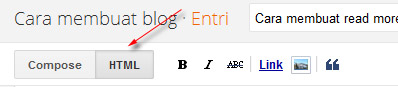
- Tempatkan cursor mouse komputer anda di akhir kalimat yang ingin di potong, lalu masukkan kode berikut :
<!--more-->
- Silahkan publikasikan artikel anda.
- Selesai.
Sangat mudah bukan?
Semoga artikel cara membuat read more pada blogger bermanfaat bagi anda.
Jumat, 24 Februari 2012
Langkah-langkah Menginstall Windows XP
Windows XP adalah suatu sistem pengoperasian
(operating system) yang paling banyak dipakai sampai saat ini karena
selain kemudahan dalam pemakaiannya Windows XP digunakan sebagai
standarisasi pembelajaran yang di pakai oleh sekolahan-sekolahan dan
perguruan tinggi pada umumnya.
Untuk melakukan penginstalan
windows xp diperlukan ketelitian dan kesabaran dalam prosesnya karena
memerlukan waktu yang lumayan lama.
Ada beberapa jenis windows xp
diantaranya windows xp professional, Home Edition, Media Center
Edition, Tablet PC Edition, Starter Edition, Professional x64 Edition,
Professional 64-bit Edition For Itanium.
Langkah-langkah Menginstall Windows 7
Proses instalasi windows 7 Seven
sangat berbeda dengan proses instalasi windows xp yang kebanyakan
digunakan. Kali ini kita akan membahas langkah-langkah cara install
windows 7 seven atau familier disebut Windows Seven.
Keunggulan Windows Seven tanpa install Driver.
Berikut langkah-langkah menginstall
windows seven 7 :
Rabu, 22 Februari 2012
Cara Merawat Komputer Dan Tips Perawatan Komputer Atau PC
Cara Merawat Komputer atau Tips Perawatan Komputer, khususnya CPU biasanya hanya akan dilakukan setelah terjadi keluhan atau kerusakan. Kayaknya hal ini kurang tepat. Dalam pemakaiannya seharusnya dilakukan perawatan komputer secara berkala baik pada CPU maupun monitor. Sebenarnya ada beberapa hal mendasar yang sering kita lupakan kaitannya dengan cara merawat komputer atau tips perawatan komputer atau PC, yang dapat menyebabkan terjadinya kerusakan pada komputer.
Langganan:
Komentar (Atom)
Read more: http://alulnaxkudus.blogspot.com/2011/10/cara-pasang-pesan-pnutup-pada-blog.html#ixzz1unjIVwbG
FEATLIST
About Me
TABDIV
Random
Mengenai Saya
Followers
Diberdayakan oleh Blogger.
About
Blogroll
About
Blogger templates
Blogger news
Popular Posts
-
W4W417 Miniatur Masjid ini merupakan buatan dari kumpulan para remaja yang tergabung dalam Ikatan Remaja Mushola Al Ikhlas (I.R.M.A) Desa ...
-
Cara Sharing Printer - Cara untuk melakukan sharing printer di windows 7 atau windows xp melalui jaringan adalah cukup mudah. Dalam melaku...
-
Pengalaman Pertama Kuliah Halo teman-teman mahasiswa baru. Kali ini saya akan bercerita saat masuk pertama kuliah di Universit...
-
Buka Control Panel, pilih Network and Internet dan lanjutkan dengan klik Network anda Sharing Center.
-
Text Alert Berupa Pertanyaan Untuk Visitor Berikut langkah-langkah Cara membuatnya : 1. Buka Layout--->Edit HTML 2. Centang dulu...
-
Dalam IP address dikenal 5 kelas yakni kelas A, kelas B, kelas C. Semua itu didesain untuk kebutuhan jenis-jenisnya sendiri, antara lain : ...
-
Cara Merawat Komputer atau Tips Perawatan Komputer, khususnya CPU biasanya hanya akan dilakukan setelah terjadi keluhan atau k...
-
Takbiran Tahun 2012 Takbir Keliling di desa Prambatan Kidul merupakan suatu tradisi yang telah lama dilaksanakan di desa ini ...
-
Cara Pasang Pesan Pembuka Di Blog! 1. Buka Layout--->Edit HTML 2. Centang dulu kotak pada Expand Template Widget 3. Kemudian pa...
































